Während der OS X Finder Dateien und Ordner ähnlich behandelt, wie sie in Windows gehandhabt werden, gibt es einige Nuancen, an die Windows-Benutzer gewöhnt sind, die auf Mac-Systemen unterschiedlich sind oder fehlen. In OS X 10.6 und früheren Versionen fehlt beispielsweise die Möglichkeit, Dateien auszuschneiden und einzufügen, aber während Apple diese Funktion in Lion hinzugefügt hat, ist die Implementierung noch ein wenig anders und erfordert andere Tastatureingaben als die Kombination Windows-Strg-X und Strg-V .
Eine andere Windows-Funktion, die Sie in OS X nicht finden, ist die Option "Senden an" des Windows-Explorers für eine Auswahl von Dateien. Wenn Sie mit der rechten Maustaste auf eine Auswahl klicken, können Sie sie an Ihren Dokumentenordner an einen E-Mail-Empfänger senden. oder zu anderen Orten. Einige Benutzer, die zu OS X wechseln, suchen möglicherweise nach einer ähnlichen Funktion.
MacFixIt-Leser Jeremy schreibt:
Gibt es eine alternative Möglichkeit, Dateien wie "Sent To" von Microsoft zu verschieben oder zu kopieren, anstatt alles zu ziehen? Es erscheint schwieriger und manchmal unmöglich auf diese Weise.

OS X verfügt über eine sehr vielseitige Option namens "Services", eine globalere Version der Windows-Option "Senden an", die im Untermenü "Services" des Anwendungsmenüs (direkt rechts neben dem Apple-Menü) oder im Kontext verfügbar ist Speisekarte.
In der Standardeinstellung von OS X stehen nur einige allgemeine Funktionen zur Verfügung, z. B. das Erstellen einer neuen E-Mail mit den ausgewählten Elementen als Anhänge. Sie können diese Standardeinstellungen jedoch ändern, indem Sie den Abschnitt Tastenkombinationen der Systemeinstellungen von Keyboard aufrufen und die verschiedenen Einstellungen vornehmen Dienste, die aktiviert sind. Die aufgelisteten Dienste hängen von den verschiedenen installierten Anwendungen ab. Wenn Sie beispielsweise bestimmte Antiviren-Programme auf Ihrem Mac installiert haben, wird eine Option zum Durchsuchen ausgewählter Dokumente auf Malware angezeigt.
Zusätzlich zu solchen Diensten, die von auf Ihrem Computer installierten Programmen angeboten werden, können Sie die Systemdienste weiter anpassen, indem Sie mit dem Automator-Dienstprogramm von Apple Ihre eigenen benutzerdefinierten Dienste erstellen. Führen Sie dazu die folgenden Schritte aus (in diesem Beispiel erstellen wir einen Dienst, mit dem alle ausgewählten Elemente im Finder in den Ordner Dokumente des Benutzers verschoben werden).

- Öffnen Sie Automator im Ordner "Programme".
- Wählen Sie als Art des Arbeitsablaufs "Service" aus.
- Ändern Sie im neuen Arbeitsablauf die Option "Dienst empfängt ausgewählt" in "Dateien und Ordner" und wählen Sie dann im Anwendungsmenü die Option "Finder".
- Gehen Sie zum Abschnitt "Aktionen" der Bibliothek (die Listen auf der linken Seite) und suchen Sie nach der Aktion "Finder-Elemente verschieben". Dies wird im Abschnitt "Dateien und Ordner" aufgeführt.
- Ziehen Sie diese Aktion in den Arbeitsablaufbereich. Daraufhin werden einige Optionen angezeigt.
- Ändern Sie die Optionen entsprechend Ihren Präferenzen (dh ändern Sie den Standard "Desktop" in den Ordner Ihrer Wahl).
Wenn Sie mit dem Anpassen des Arbeitsablaufs fertig sind, speichern Sie ihn und geben Sie einen Namen ein. Ich schlage vor, Sie nennen es "Finder - In Dokumente verschieben" oder etwas ähnliches, um es im Menü "Dienste" unterscheidbar zu machen, da Apple keine Symbole für seine Dienste unterstützt, wie es Windows im Menü "Senden an" gibt.
Nachdem der Dienst erstellt und gespeichert wurde, sollte er im Kontextmenü aufgeführt werden und Sie können ausgewählte Dateien oder Ordner in den gewünschten Bereich verschieben. Sie können zusätzliche Dienste für andere Standorte anbieten.

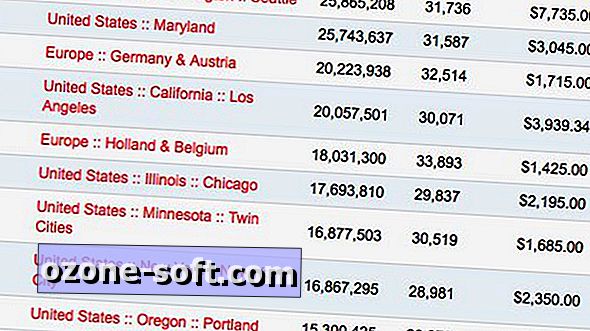











Lassen Sie Ihren Kommentar